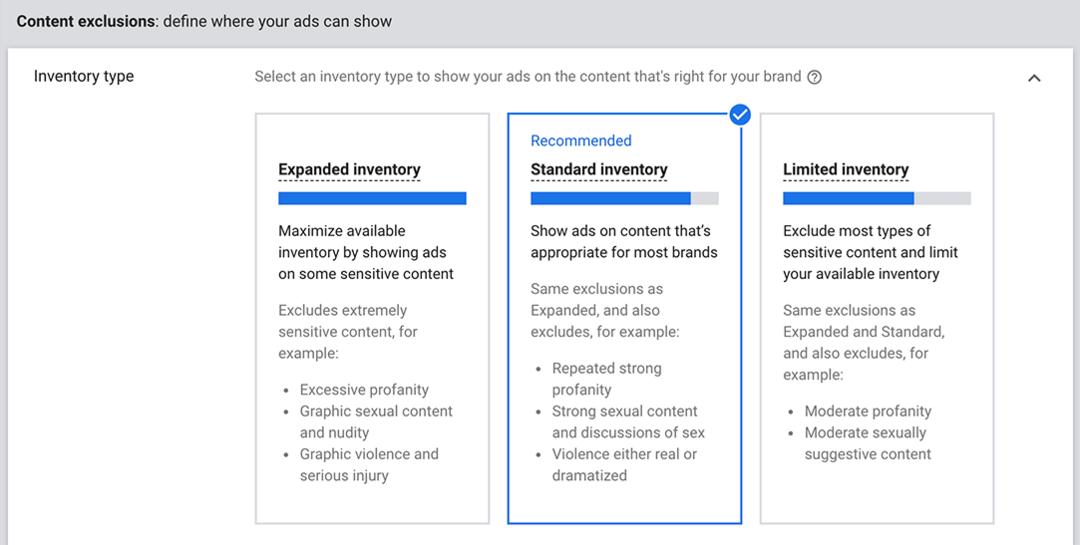Hızlı Başlangıç ile Windows 10 Önyükleme Süresini Geliştirme
Microsoft, Windows 10 / / March 17, 2020
Windows 10 bilgisayarınız istediğiniz kadar hızlı önyükleme yapmıyorsa, yapabileceğiniz bir şey Hızlı Başlangıç özelliğinin etkinleştirildiğini doğrulamaktır. İşte böyle.
Windows 10 bilgisayarınız istediğiniz kadar hızlı önyükleme yapmıyorsa, yapabileceğiniz bir şey Hızlı Başlangıç özelliğinin etkinleştirildiğini doğrulamaktır. SSD kullanırken bile, önyükleme süresinin iyileştirilmesine yardımcı olmak için ne olduğuna ve nasıl etkinleştirileceğine bir göz atın.
Önemli Not: Hızlı Başlangıç özelliğinin kullanılabilir olduğundan emin olmak için Hazırda Bekletme durumunu etkinleştirmeniz gerekir. Bununla ilgili daha fazla bilgi için, Windows 10'da Hazırda Bekletme Modu nasıl etkinleştirilir.
Hızlı Başlangıç nedir?
İlk tanıtım tarihi Windows 8.1, Hızlı Başlangıç, Hazırda Bekletme modunu ve kapatma özelliklerini birleştiren karma bir güç modudur. Bu, Windows'un önceki sürümlerinde gördüğünüz bir güç ayarı olan Hazırda Bekletme'ye benzer. Etkinleştirildiğinde, Windows bilgisayarınızı kapattığınızda bazı PC sistem dosyalarınızı hazırda bekletme dosyasına kaydeder.
Basitçe söylemek gerekirse, bilgisayarınızı yeniden açtığınızda, Windows, hazırda bekletme dosyasında kaydedilen dosyaları sıfır yerine Hızlı Başlangıç özelliğini etkinleştirerek kullanır. Böylece, etkinleştirdiği için, bilgisayarınızın daha hızlı açılmasına yardımcı olur. Daha da teknik bir açıklama istiyorsanız, okuyabilirsiniz bu MSDN makalesi.
Windows 10 Hızlı Başlangıç'ı etkinleştir
Çoğu bilgisayarda varsayılan olarak etkinleştirilmelidir, ancak 8.1'den Windows 10'a yükseltme, ancak açmak kolaydır.
Adresine git Ayarlar> Sistem> Güç ve Uyku ve ardından tıklayın veya dokunun Ek güç ayarları.
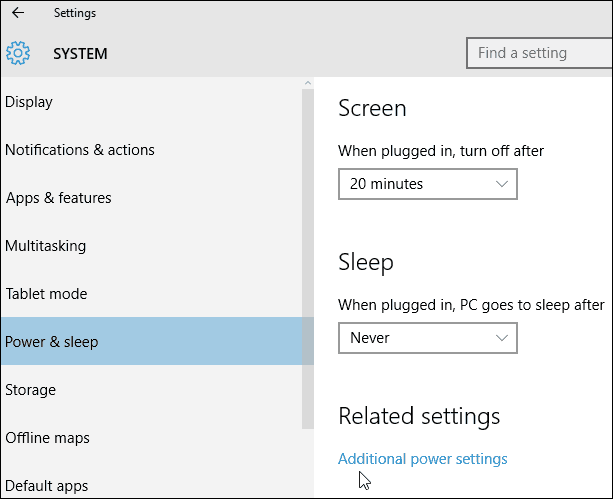
Ardından, Güç Seçenekleri ekranında simgesini tıklayın veya dokunun. Güç düğmelerinin ne yapacağını seçin.
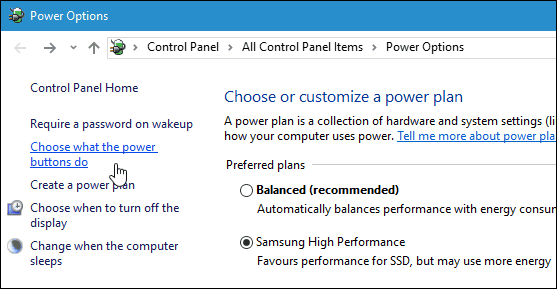
Şimdi Kapatma Ayarları bölümünde Hızlı başlatmayı aç seçeneğinin işaretli olduğundan emin olun. Değilse, bu pencerenin üst kısmında Şu anda kullanılamayan ayarları değiştir'i tıklayın ve ardından kontrol edin ve değişikliklerinizi kaydedin.
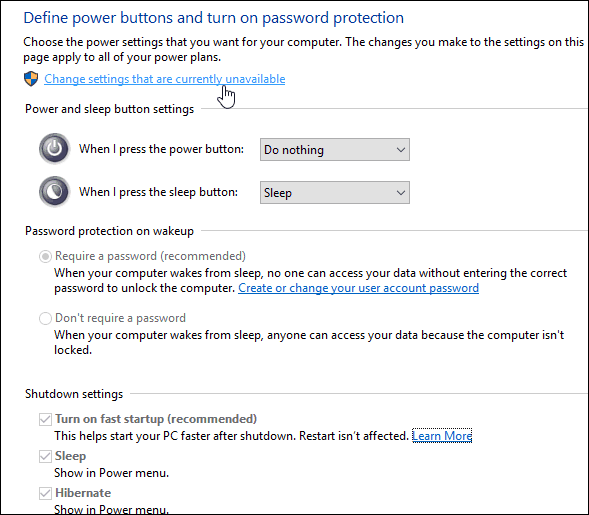
Hepsi bu kadar! Ne kadar önyükleme süresi kazandığını görmek için, bilgisayarınızı kapatın ve yeniden başlatın. Yeniden başlatma bu değişiklikten etkilenmez, yalnızca bilgisayarınızı tamamen kapatıp yeniden başlattığınızda.
Ayrıca Hızlı Başlatma'nın sorunlara neden olabileceğini de belirtmek gerekir. Wake-on-LAN kullanın, bu nedenle özelliği devre dışı bırakmak isteyebilirsiniz.
Daha hızlı başlatma süresi için denemek isteyebileceğiniz bir diğer ipucu Windows 10 başlangıç programlarını devre dışı bırak.